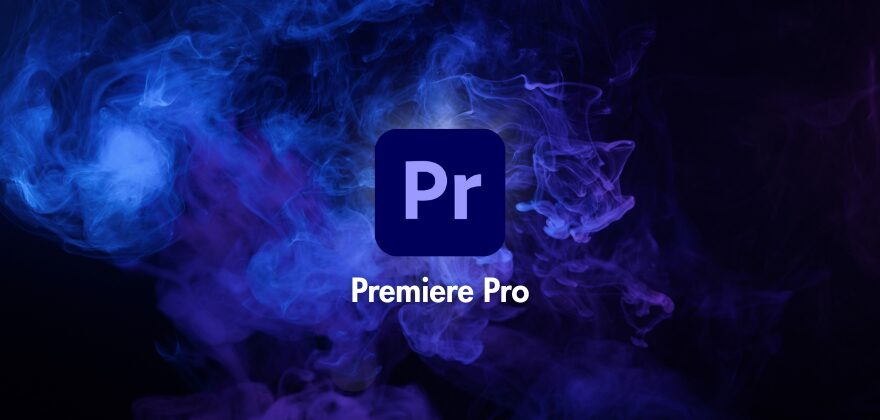1. オーディオトラックミキサーとオーディオクリップミキサーの違い|Adobe Premiere
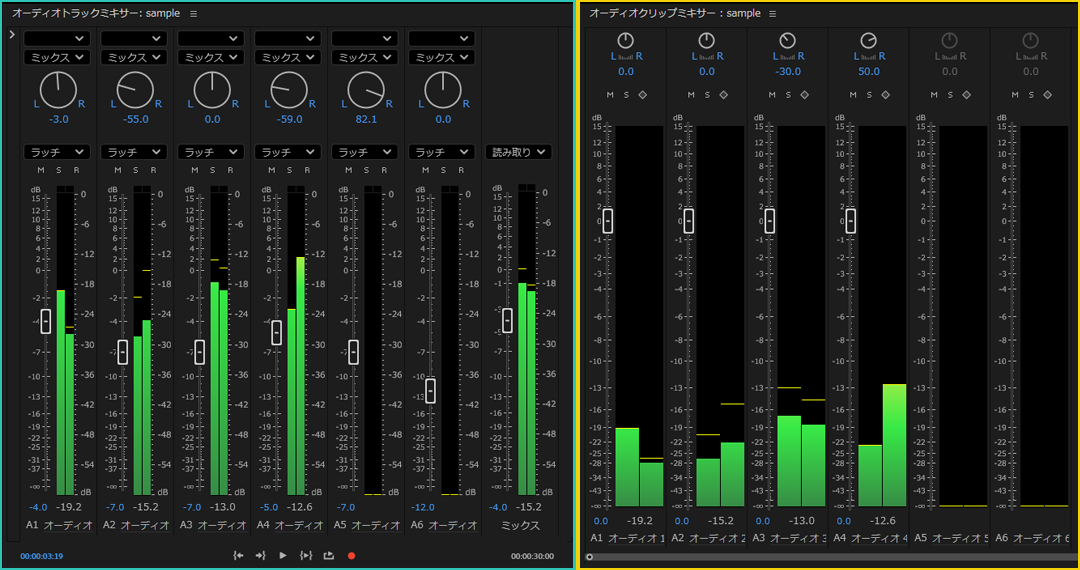
左がオーディオトラックミキサー/右がオーディオクリップミキサー
Premiere Proで編集に慣れてくると、だんだん「音の扱い」が作品の品質に直結することに気づいてきます。
カット割りは心地よくても、音がチグハグだと “ 素人感 ” が滲んでしまいます。逆に音が自然でバランスが適切だと、視聴者は安心して映像に集中できます。
そして、音の編集で特に重要となるのが 音量(ボリューム)です。
そして、“ 音量のコントロール ”に欠かせない機能が “オーディオミキサー” です。Premiereには以下“2つのミキサー” があります。
オーディオクリップミキサー(クリップ単位で調整)
動画編集を始めると「トラック」と「クリップ」という言葉に出会いますが、これらの2つの用語に戸惑う方が多いようです。
名前は似ていますが、明確に用途が異なりますので、曖昧な方は、まずトラックとクリップの違いを押さえましょう!
映像編集の重要ワード!必ず知って欲しいトラックとクリップ
2. 各クリップの音を調整する|オーディオクリップミキサー
オーディオクリップミキサーは、選択中のクリップ単体に対してレベルやパンを調整するパネルです。
音声では感情の抑揚でも大きく音量が変わるので、音量を細かく調整したいときに便利です。具体的には
2️⃣ ワンポイントの効果音のパンを右に振る
3️⃣ ピークレベルが高くなりやすい拍手や笑い声のピークを抑える
といった“ 音のピンポイント調整 ”でとても役立ちます。
クリップを分割して、その部分だけ処理する——現場ではよくある小技です。ただし、これを大量に行うと膨大な時間と集中力が必要になります。
クリップミキサーは“仕上げの道具”として、次項で解説する“オーディオトラックミキサー”メインとした方が、編集効率が上がります。
3. トラックの音を調整する|オーディオトラックミキサー
一方のオーディオトラックミキサーは、タイムラインのトラック全体の音量とパン(左右の定位)を調整するパネルです。
フェーダーを上下に動かせば、そのトラックにあるすべてのオーディオクリップに反映されます。
以下のような手順で調整を行います。
2️⃣ 効果音を専用のトラックに追加して音量を調整
3️⃣ 音声トラックの音量を調整
4️⃣ 各トラックの左右のバランスを調整
5️⃣ オーディオレベル全体のピークが-6dB前後になるように調整する
こんな感じが基本ですが、「難しい…」と感じた方は「全体が-6dBになるようにBGM全体の音量を下げて、音声を目立たせた方が良いらしい。」と覚えておきましょう!
4. プロの考え方はまず全体、次に細部
テレビ番組や映画のMA工程でも同じです。
2️⃣ 必要な部分だけクリップ単位で補正する
Premiere Proでもこの流れが最も効率的です。最初から全クリップを個別にさわるのは、料理でいえば調味料をひと粒ずつ並べるようなものです。
「全体の味付け(トラック)そのあと仕上げのひと手間(クリップ)」
このイメージを忘れないでください。
5. まとめ|2つのミキサーを使い分けよう
2️⃣ オーディオクリップミキサー:個別クリップの差を補正(録音ムラや効果音の演出)
「まずトラック、最後にクリップ」この流れを意識してみてください。